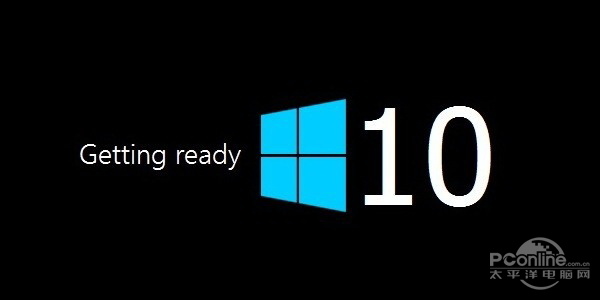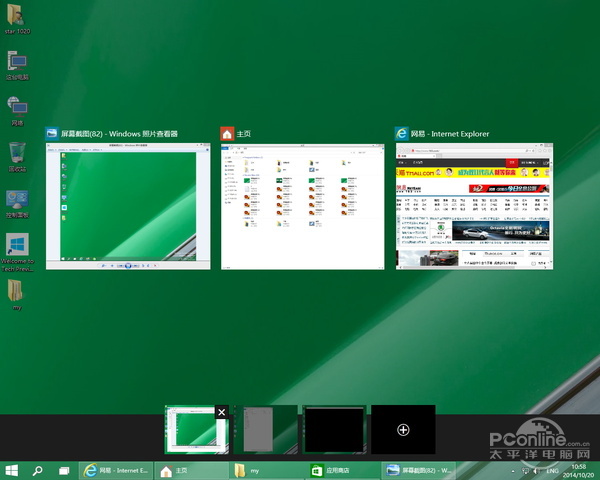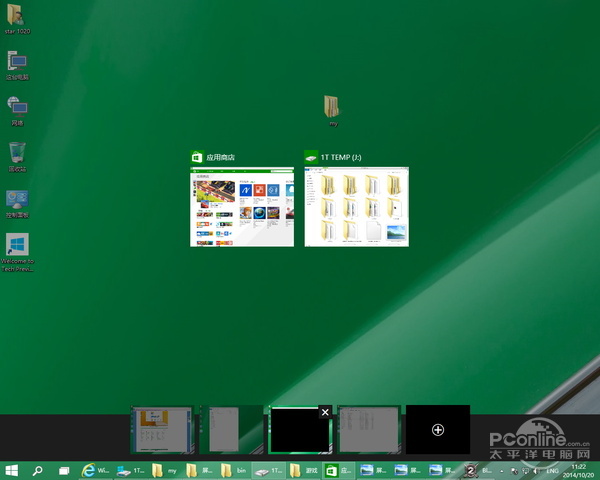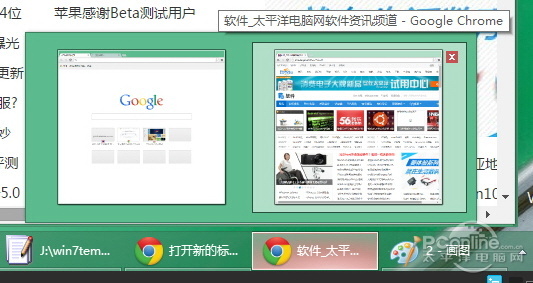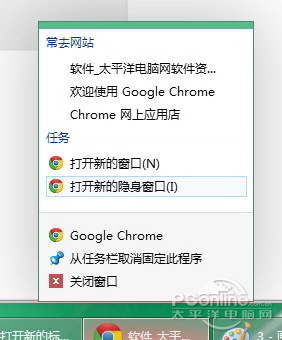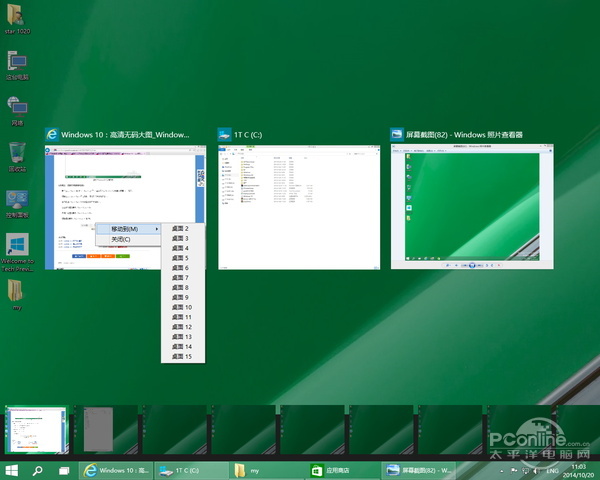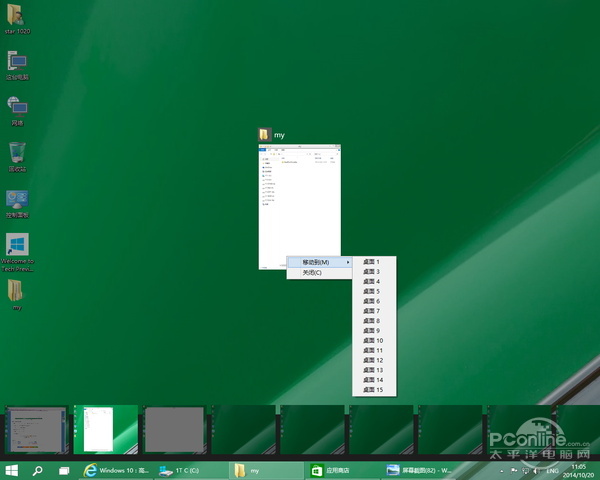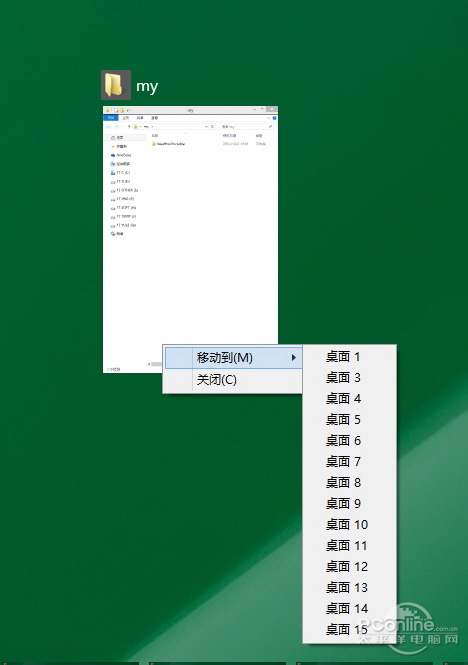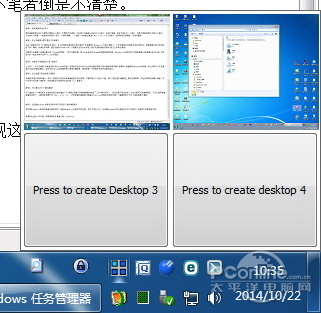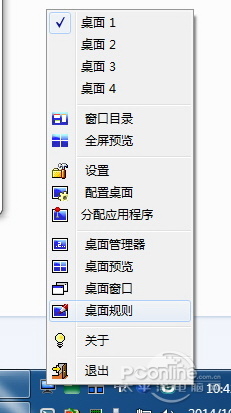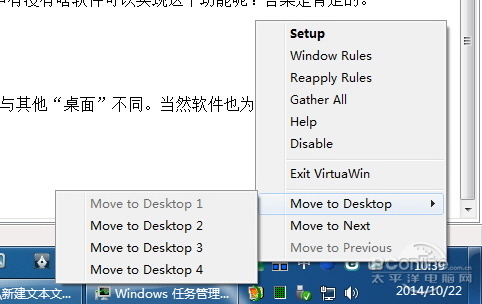|
Windows 10 技术预览版已经发布了一段时间了,许多软件发烧友纷纷安装上了这个新一代的操作系统,虽然还是处于技术预览版,但是从中我们可以大概的窥探到Windows 10 的新功能新改进。
说到Windows 10 的最大改变,莫过于是重新回归并与开始屏幕合体的开始菜单还有就是被许多网友成为“虚拟桌面”的多桌面功能,这里我们就来详细探讨一下这个“虚拟桌面”。 相关文章推荐:Windows 10新功能超详细体验!海量图赏 虚拟桌面概览 你喜欢它么? 在OS X与Linux中有个比较受用户欢迎虚拟桌面的功能,用户可以建立多个桌面,在各个桌面上运行不同的程序互不干扰。现在在Windows 10中也加入了该功能,用可以通过任务栏的Task view按钮(快捷按钮win+tab)来查看当前所选择的桌面正在运行的程序,在下方则可快捷的增加桌面并且切换及关闭桌面。 这样一来,用户就可以轻松的创建更多空白桌面,在每个桌面上打开不同的应用,以及在不同应用间相互切换,并在任务栏上加以区分。多桌面的好处?用户可以在桌面1打开某些程序,这时的桌面空间已经被占满,这时用户可以切换到桌面2,就会又拥有一个空白的桌面使用空间。虚拟桌面的引入无疑能让用户在运行多个多程序时更轻松的管理桌面上的窗口。 虚拟桌面解答 你有这些疑问不? 疑问1:虚拟桌面是啥? 说起虚拟桌面,没接触过的用户会觉得比较的陌生,其实它成为多桌面更加的合适,虚拟桌面在一定程度上指的是VMware之类的虚拟机虚拟出来的操作系统桌面运行环境跟我们现在要将的Windows 10多桌面功能没啥关系。这里说的Windows 10多桌面,是指用户可以拥有多个桌面空间。 不太恰当的形容就是在一张纸上写满了东西,再拿另一张纸来继续写。 在来说一个形象的,在安卓手机及苹果ios中,如果桌面图标太多放不下,用户除了可以建立一个文件夹来存放,还可以新建一屏来存放这些图标,这个和Windows 10的多桌面功能就比较的类似。不过Windows 10的多桌面可不是用来存放图标(快捷方式)的,而是存放窗口的。 必须说明的是,在目前的Windows 10虚拟桌面中不能为每个桌面单独设置桌面壁纸,桌面图标排列也是公用的。 疑问2:虚拟桌面有啥好处? 虚拟桌面有啥好处?方便用户摆放多个窗口,方便用户切换呗。比如用户在桌面1已经开了4个窗口,布满了屏幕,现在又想开多一个窗口,但是不想影响刚才开的几个窗口,这时就可以新建一个桌面来存放第5个窗口。方便切换嘛,一个快捷“切换虚拟桌面:Win + Ctrl + 左/右箭头”就可轻松切换桌面,作用你懂得。 疑问3:怎么知道窗口是不是位于本桌面? 在多个桌面中打开了不同的软件/窗口,怎么快速的知道该窗口是不是位于本桌面呢?Windows 10为用户提供了一个非本桌面运行的程序/窗口的标识,那就是窗口的任务栏按钮下有个横线。切换也很简单,像在旧版window中一样,只需要点击任务栏按钮,就可无缝切换到该程序/窗口及其所在桌面。 那么如果用户在桌面1与桌面2都开启了Chrome浏览器,如需切换,怎么办呢?用户把光标指向任务栏Chrome浏览器按钮的时候,Windows 10就会自动显现两个窗口的缩略图,方便用户切换。Windows 10也会并排列出任务栏Chrome浏览器按钮,非本桌面的一样有下划线标识,方便用户选择。 疑问4:如何在不用桌面运行同一程序? 上边说了,可以在桌面1与桌面2都开启Chrome浏览器,可是我点击任务栏Chrome浏览器按钮就只能切换到该程序啊?想要两个桌面都开始Chrome浏览器,那么你就可以先在桌面1开启后切换到桌面2,在任务栏Chrome浏览器按钮上使用右键菜单,再选择程序名来开启新的窗口。桌面快捷方式同样适用哦。 疑问5:怎么把窗口移动到其它桌面? 把桌面2的窗口移到桌面1,很多人想到的方法是在Task view桌面缩略图中进行拖拽,可惜的是这个办法行不通,用户只能在Task view窗口缩略图上使用右键菜单,然后选择移动到哪个桌面。另外当用户关闭某个桌面时,在该桌面运行的程序会自动移入上一桌面中。 疑问6:可以建立多少个虚拟桌面? 可以增加多少个桌面呢?在笔者的显示器中增加了9个桌面后就看不到新增桌面的按钮了(与分辨率有关),而且也看不到滚动条。这时还是可以新建桌面的,不过不能用新增桌面的按钮了,只能使用快捷方式(Win + Ctrl + D),这样新建的桌面就不能通过Task view界面来灵活的切换了。触摸屏用户可以不笔者倒是不清楚。 在旧版Windows 中有没有软件可以实现这个虚拟桌面 我觉得Windows 10的虚拟桌面功能挺好的,但是Windows 10还是技术预览版,我可不想当小白,在旧版Windows中有没有啥软件可以实现这个功能呢?答案是肯定的。 有微软出品的小巧玲珑,简简单单的多桌面工具---Desktops,可以帮你快速简单的建立4个虚拟桌面。下载地址:点击下载 有较为强大的Dexpot,Dexpot建立的每一个桌面都可以拥有自己的壁纸、屏保、桌面图标,甚至连分辨率都可以与其他“桌面”不同。当然软件也为我们提供了一个非常方便的管理机制,无论你是想对窗口移动、复制,都可以在正常模式下右击鼠标完成。支持简体中文。
还有一个就是是一款开源的虚拟桌面工具VirtuaWin,其强大之处在于可扩展的模块支持。
总结 Windows 10的多桌面(虚拟桌面)功能还比较的简单,一些功能还未完善,不过毕竟实现了部分用户的需求,期待在后续版本中它有更加出色的表现。 |
一秒变双系统?Win10虚拟桌面详尽教程
2014-10-31 18:13:40 来源:pconline 原创 责任编辑:zhangxinxin
| 本文导航 | ||
|
热度排行
评论排行
高清壁纸
软件论坛帖子排行
最高点击
最高回复
最新
-
18761次
Win 7主流技术支持过期了!论哪家系统支持最任性
1 -
5286次
妈蛋的!现在连炒股软件也染上病毒了~
2 -
4397次
周末安装win10测试版
3 -
2441次
我与Win7的生死之交
4 -
1658次
【每日话题】你更看好谁?阿里再战微信争当企业社交霸主
5 -
1243次
【拉近心的牵挂 掌握爱的距离】360儿童卫士2 智能手表 APP记录篇 之 360手表的一天
6 -
355次
【每日话题】做个有“身份”的人?微博贴吧推全面实名制
7 -
345次
刷新你的三观!2014年5款最为奇葩的手机应用
8 -
265次
【拉近心的牵挂 掌握爱的距离】360儿童卫士2 智能手表 APP介绍篇
9 -
228次
【每日话题】谈钱还会伤感情吗?支付宝新版欲增社交功能
10